部分 VMware Integrated OpenStack 部署配置包括设置身份验证。您也可以在安装后修改此配置。
前提条件
确认新的 LDAP 设置有效。
过程
- 在 vCenter 中,选择主页 > VMware Integrated OpenStack > 管理。
- 单击设置选项卡。
- 单击配置身份源。
面板会显示当前配置。
- 设置 VMware Integrated OpenStack 身份源。
选项 说明 OpenStack 管理员用户 定义 OpenStack 管理用户名。这是登录 VMware Integrated OpenStack 仪表板的默认管理用户名。 OpenStack 管理员密码 定义 OpenStack 管理用户密码。这是登录 VMware Integrated OpenStack 仪表板的默认管理用户密码。 确认密码 再次输入密码以确认。 - 如果要在 VMware Integrated OpenStack 部署中使用 LDAP,请单击加号 (+) 以配置 LDAP 源。
此时将显示“添加身份源”对话框。
选项 说明 域名 指定 Active Directory 完整域名;例如,vmware.com。 绑定用户 提供要绑定到 LDAP 请求的 Active Directory 的用户名。 绑定密码 提供允许 LDAP 客户端访问 LDAP 服务器的密码。 域控制器 (可选)VMware Integrated OpenStack 会自动选择现有 Active Directory 域控制器。但是,您可以指定要使用的特定域控制器的列表。要执行此操作,请选择域控制器单选按钮,然后输入一个或多个域控制器的 IP 地址,并以逗号分隔。 站点 (可选)您可以选择将 LDAP 搜索限制为组织内的某个特定部署站点;例如,sales.vmware.com。选择站点单选按钮,然后输入要搜索的站点的域名。 用户树 DN (可选)输入用户的搜索库。例如,DC=vmware, DC=com。在大多数 Active Directory 部署中,默认为用户树顶部。 用户筛选器 (可选)输入 LDAP 用户搜索筛选器。 重要事项: 如果您使用的是 VMware Integrated OpenStack 3.0 或早期版本,并且您的目录包含的对象(用户和组)超过 1,000 个,则必须应用筛选器以确保返回的对象少于 1,000 个。有关筛选器的示例,请参见 https://msdn.microsoft.com/en-us/library/aa746475(v=vs.85).aspx。高级设置 如果要指定高级 LDAP 设置,请选中高级设置复选框。 如果选中 高级设置复选框,将显示其他 LDAP 配置字段。注: 请始终联系 LDAP 管理员以获取高级 LDAP 设置的正确值,或者使用 ldapsearch 或 Apache Directory Studio 等工具来查找设置。选项 说明 加密 从下拉菜单中,选择无、SSL 或 StartTLS 主机名 输入 LDAP 服务器的主机名。 端口 输入 LDAP 服务器上用户的端口号。 用户对象类 (可选)输入用户的 LDAP 对象类。 用户 ID 属性 (可选)输入映射到用户 ID 的 LDAP 属性。请注意,此值不能为多值属性。 用户名属性 (可选)输入映射到用户名的 LDAP 属性。 用户邮件属性 (可选)输入映射到用户电子邮件的 LDAP 属性。 用户密码属性 (可选)输入映射到密码的 LDAP 属性。 组对象类 (可选)输入组的 LDAP 对象类。 组 ID 属性 (可选)输入映射到组 ID 的 LDAP 属性。 组名称属性 (可选)输入映射到组名称的 LDAP 属性。 组成员属性 (可选)输入映射到组成员名称的 LDAP 属性。 组描述属性 (可选)输入映射到组描述的 LDAP 属性。 图 1. “添加身份源”对话框 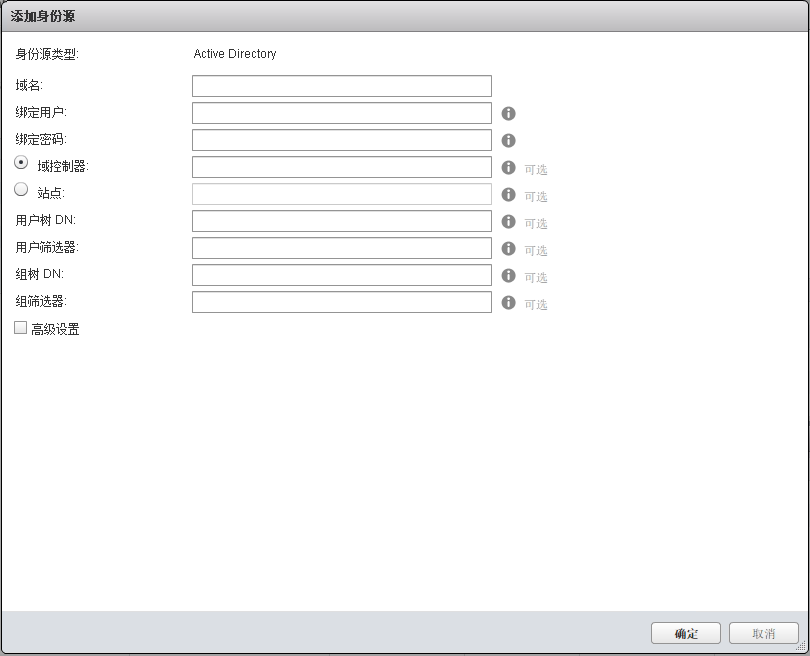
图 2. 高级 LDAP 设置 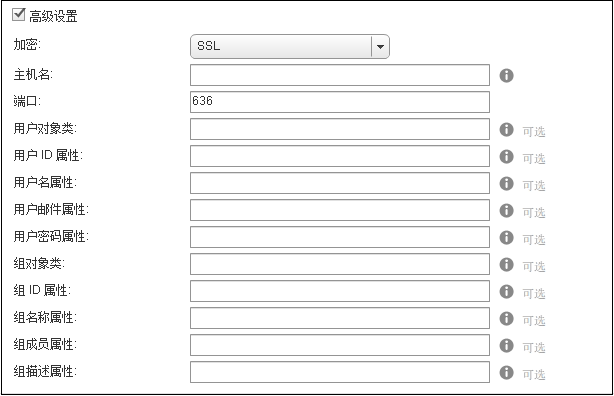
- 单击保存。
后续步骤
要完成 LDAP 配置,必须手动修改默认 OpenStack 域配置。请参见修改默认域配置。